
RAM is een van de meest essentiële onderdelen van uw desktopcomputer en het is ook een van de snelste en gemakkelijkste onderdelen om te upgraden. Moderne RAM-modules zijn ongelooflijk eenvoudig te gebruiken, dus het komt zelden voor dat er iets misgaat bij de installatie ... maar als er dan iets misgaat, wordt het snel frustrerend. Als uw computer of besturingssysteem het RAM-geheugen dat u gebruikt niet herkent, moet u het volgende doen om het probleem te vinden.
Stap één: controleer de zitplaatsen
Op een desktop RAM installeren is eenvoudig : vouw beide clips op de RAM-sleuf terug en steek de stick vervolgens stevig recht naar beneden. De druk van het inbrengen zou ervoor moeten zorgen dat beide clips met een hoorbare "klik" terug in een vergrendelde positie klikken, maar soms moet u ze handmatig weer op de DIMM klikken. Als de DIMM niet precies loodrecht op de sleuf en het moederbord staat, of als de clips niet volledig kunnen worden vastgeklikt, is deze niet volledig geplaatst. Verwijder de DIMM en probeer het opnieuw.

Laptopontwerpen zijn vanwege hun lagere toleranties voor ruimte en volume iets lastiger. Ervan uitgaande dat uw laptop überhaupt toegang geeft tot een RAM DIMM-sleuf (veel nieuwere, kleinere ontwerpen niet), wordt de DIMM meestal onder een hoek geplaatst en vervolgens naar beneden geduwd in de richting van het laptopframe totdat deze op zijn plaats klikt. Zelfs een correct geplaatste DIMM is mogelijk niet goed geplaatst; Zorg ervoor dat u zoveel mogelijk druk op de stick uitoefent zonder het risico te lopen dat de printplaat zelf beschadigd raakt.
Stap twee: controleer de compatibiliteit van uw moederbord
RAM DIMM-sticks zijn redelijk standaard en goed ontworpen: ze kunnen maar op één manier worden geplaatst op zowel desktops als laptops, desktop- en laptop-RAM zijn niet uitwisselbaar en verschillende generaties RAM passen niet in de verkeerde socket (dus een moederbord die alleen DDR4 ondersteunt RAM kan fysiek niet in DDR3 passen).
Dat gezegd hebbende, is het zeldzaam maar mogelijk dat RAM mogelijk niet compatibel is met een moederbord, zelfs als dit het juiste type is. De RAM-snelheid moet dynamisch worden verlaagd als deze sneller is dan de sleuf zelf aankan, en de timing zou helemaal geen invloed moeten hebben op de compatibiliteit. Maar het is mogelijk dat de capaciteit van de RAM DIMM hoger is dan waarvoor het moederbord geschikt is.
Je moederbord heeft een maximale hoeveelheid ondersteund RAM-geheugen, inclusief alle slots op het bord bij elkaar. Dit zijn er misschien maar twee of maar liefst acht, maar de meeste full-size (ATX) moederborden bevatten er vier. Dus een moederbord met een maximale RAM-capaciteit van 16 GB en vier RAM-sleuven kan maximaal 4 GB per sleuf accepteren. Als u een 8 GB DIMM in de sleuf probeert te plaatsen, wordt deze mogelijk niet gedetecteerd. Dit is waarschijnlijk het geval als u meerdere nieuwe DIMM's heeft gekocht en ze allemaal niet werken.
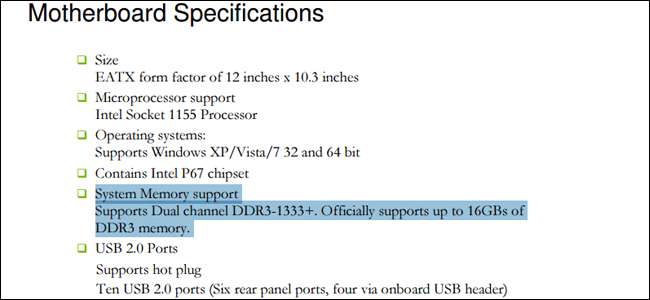
VERWANT: Hoe beïnvloeden RAM-snelheid en -timing de prestaties van mijn pc?
Raadpleeg de specificaties van uw moederbord of de gebruikershandleiding voor het ideale RAM-type en de ideale hoeveelheid. En als je in de war bent door de specificaties voor snelheid en timing, bekijk onze gids over het onderwerp.
Stap drie: voer een diagnose uit zoals Memtest86
Als u al het bovenstaande heeft gecontroleerd en nog steeds geen reden kunt vinden waarom uw RAM niet wordt gedetecteerd, heeft u mogelijk een defecte DIMM. Het is mogelijk om dit te bepalen met softwaretools.

VERWANT: Hoe u het RAM van uw computer kunt testen op problemen
Windows bevat een ingebouwd diagnostisch hulpprogramma voor het geheugen dat u kunt uitvoeren als uw systeem kan opstarten zonder het RAM dat u zojuist hebt vervangen. Als u niet kunt opstarten in Windows of als u Linux gebruikt, kan de MemTest86-tool of MemTest86 + pre-boot uitvoeren en problemen op dezelfde manier isoleren. In deze handleiding wordt uitgelegd hoe u beide methoden kunt gebruiken.
Als de geheugentest gedetecteerde fouten retourneert, hebt u waarschijnlijk een defecte RAM DIMM. Het is tijd om het te vervangen (en vergeet niet om het terug te sturen naar uw winkel of fabrikant als het binnen de garantieperiode is).
Stap vier: Maak de elektrische contacten schoon

Als uw RAM fouten vertoont of niet wordt gedetecteerd, is het mogelijk dat sommige van de contacten op de DIMM stof of een andere obstructie hebben verzameld. Om ze schoon te maken, gebruikt u een eenvoudig wattenstaafje dat licht is gedoopt in 91% isopropylalcohol om elk contact te vegen. (Gebruik geen conventioneel reinigingscontact, aangezien de chemicaliën corrosie kunnen veroorzaken.) Laat de alcohol volledig verdampen en controleer de contacten op eventueel achtergebleven stof of katoen. Als u wat perslucht bij de hand heeft, blaas dan snel aan beide kanten van de DIMM. Plaats het nu opnieuw en probeer het opnieuw.
Stap vijf: test het met andere systemen
Als zelfs een geheugendiagnose geen resultaten oplevert, heeft u mogelijk een serieuzer probleem. De fout zit óf bij het RAM-geheugen - een vervelend maar relatief gemakkelijk onderdeel om te vervangen - of bij je moederbord, dat veel moeilijker zou zijn om te verwijderen. Op dit punt wil je weten waarom, want een defect onderdeel op een moederbord kan gemakkelijk naar andere leiden, en dat betekent vroeg of laat een volledig kapotte computer.
De volgende stappen zijn wellicht niet mogelijk als u geen extra hardware bij de hand heeft. Als je dat niet doet, vraag het dan aan een vriend of collega; misschien heb je geluk.

Probeer een computer te vinden die lijkt op de uwe. Als u een werkende computer kunt gebruiken die dezelfde RAM-compatibiliteit heeft (dezelfde DDR-revisie en een sleuf die de capaciteit van de DIMM kan accepteren), verwissel dan het mogelijk defecte geheugen naar de tweede computer en kijk of u dezelfde problemen. Als de computer opstart en het nieuwe geheugen detecteert, ligt het probleem ergens anders in uw systeem, niet in uw geheugen.
Test het nu in omgekeerde volgorde. Plaats een andere DIMM in uw originele computer in dezelfde sleuf, nogmaals, met dezelfde voorwaarde dat deze compatibel moet zijn met het moederbord. Als uw oorspronkelijke computer opstart en het RAM-geheugen detecteert waar het voorheen niet was, ligt het probleem bij het oorspronkelijke geheugen en dat moet worden vervangen.
Afbeelding tegoed: Zeerover , EVGA , Phil Wiffen / Flickr , Dāvis Mosāns / Flickr , Blake Patterson / Flickr







